Python 官方文档:入门教程 => 点击学习
🌸 欢迎来到python办公自动化专栏—Python处理办公问题,解放您的双手 🏳️🌈 博客主页:一晌小贪欢的博客主页 👍
🌸 欢迎来到python办公自动化专栏—Python处理办公问题,解放您的双手
🏳️🌈 博客主页:一晌小贪欢的博客主页
👍 该系列文章专栏:Python办公自动化专栏
文章作者技术和水平有限,如果文中出现错误,希望大家能指正🙏
❤️ 欢迎各位佬关注! ❤️
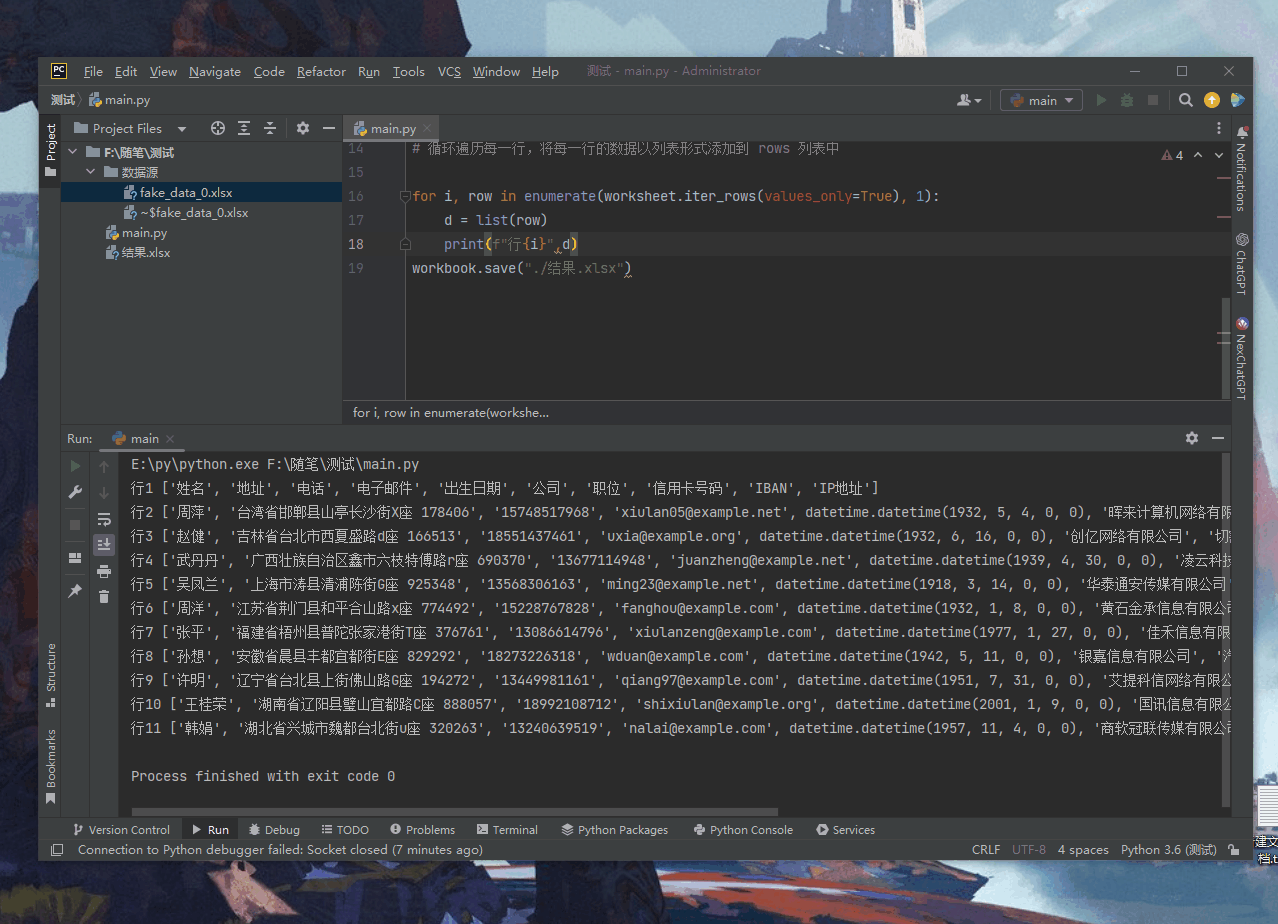
import osimport openpyxl# 打开 Excel 文件,获取 Workbook 对象workbook = openpyxl.load_workbook('./数据源/'+os.listdir('./数据源/')[0])# 选择需要读取数据的 Sheet,获取 Worksheet 对象worksheet = workbook.active# 循环遍历每一行,将每一行的数据以列表形式添加到 rows 列表中for i, row in enumerate(worksheet.iter_rows(values_only=True), 1): d = list(row) print(f"行{i}",d)# workbook.save("./结果.xlsx"),由于这里只是读取,没有修改,无需保存如我在K列,增加了一列把上述代码的行号填充进去
worksheet[“K{行号}”] = 赋值
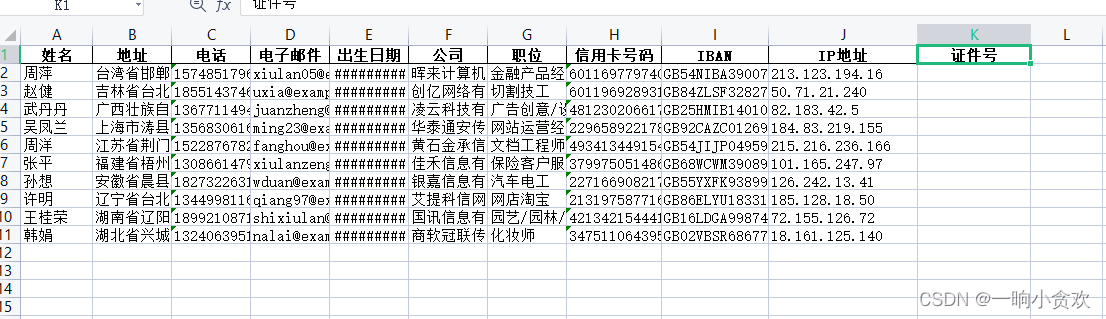
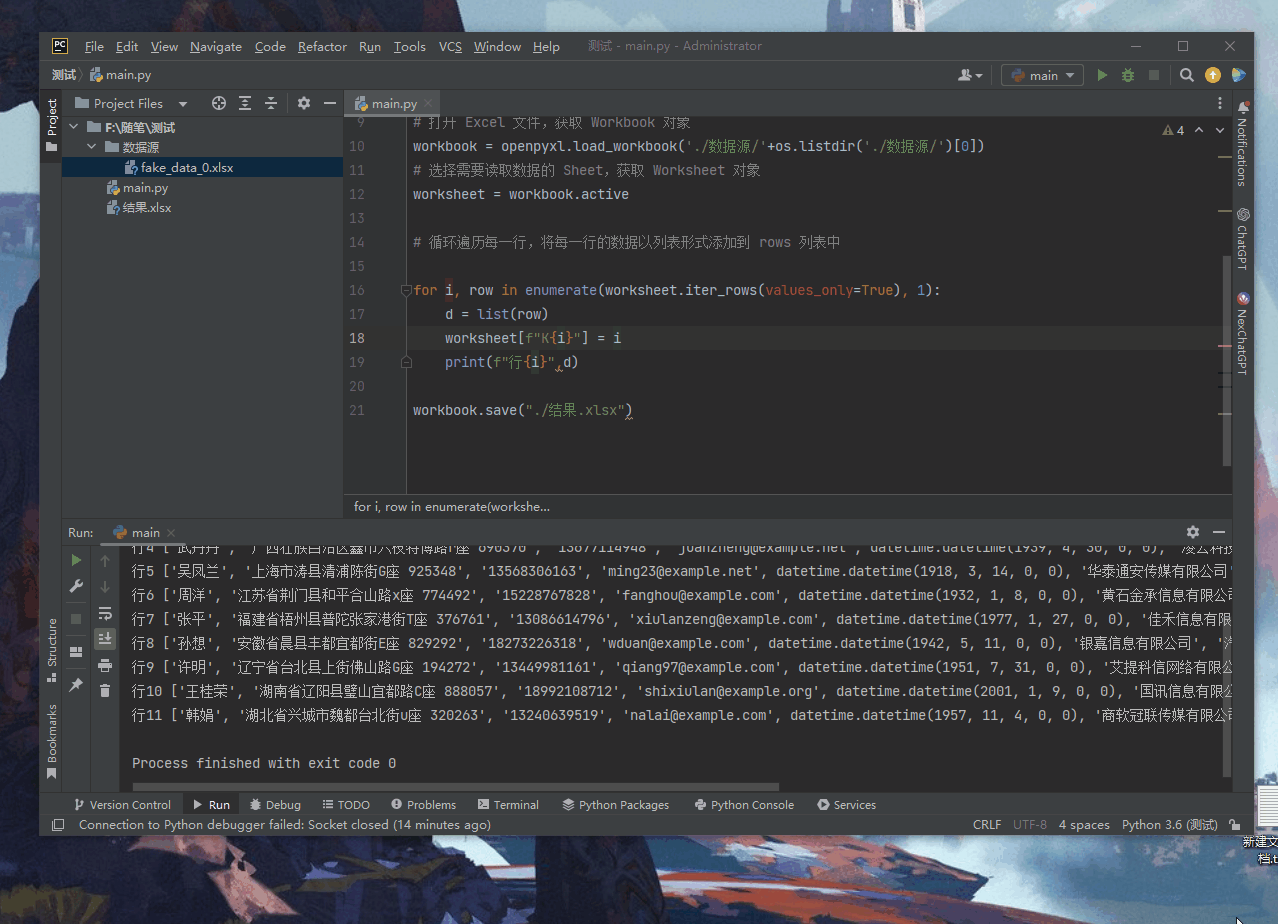
import osimport openpyxl# 打开 Excel 文件,获取 Workbook 对象workbook = openpyxl.load_workbook('./数据源/'+os.listdir('./数据源/')[0])# 选择需要读取数据的 Sheet,获取 Worksheet 对象worksheet = workbook.active# 循环遍历每一行,将每一行的数据以列表形式添加到 rows 列表中for i, row in enumerate(worksheet.iter_rows(values_only=True), 1): if i== 1: continue d = list(row) worksheet[f"K{i}"] = i print(f"行{i}",d)workbook.save("./结果.xlsx")我们给 B 列设置宽一点
worksheet.column_dimensions['B'].width = 15
worksheet.column_dimensions['1'].height = 15# 这是这是第一行的 行高,以此类推设置单元格底色
worksheet[’A1'].fill = PatternFill("solid", fGColor="3CB371")# 如将A1单元格设置【“3CB371”】这个颜色,这是16进制颜色
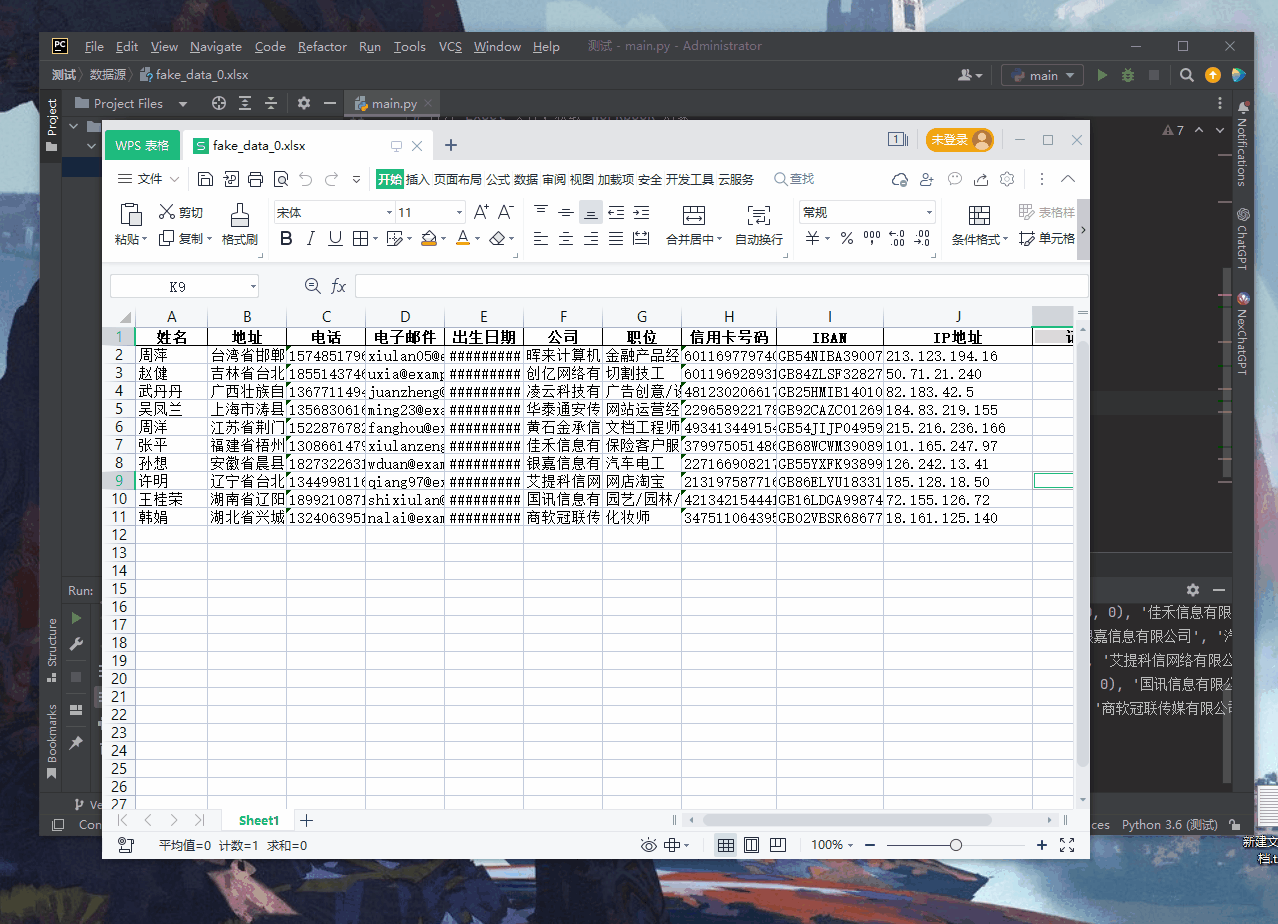
import osimport openpyxlfrom openpyxl.styles import PatternFill# 打开 Excel 文件,获取 Workbook 对象workbook = openpyxl.load_workbook('./数据源/'+os.listdir('./数据源/')[0])# 选择需要读取数据的 Sheet,获取 Worksheet 对象worksheet = workbook.activeworksheet.column_dimensions['C'].width = 20# 循环遍历每一行,将每一行的数据以列表形式添加到 rows 列表中d2 = {i:chr(i+64) for i in range(1, 27)}# print(d)for i, row in enumerate(worksheet.iter_rows(values_only=True), 1): k = i if k<=11: worksheet[d2[k]+'1'].fill = PatternFill("solid", fgColor="3CB371") if i== 1: continue d = list(row) worksheet[f"K{i}"] = i print(f"行{i}",d)workbook.save("./结果.xlsx")来源地址:https://blog.csdn.net/weixin_42636075/article/details/130868632
--结束END--
本文标题: Python——openpyxl读取Excel表格(读取、单元格修改、单元格加底色)
本文链接: https://www.lsjlt.com/news/468989.html(转载时请注明来源链接)
有问题或投稿请发送至: 邮箱/279061341@qq.com QQ/279061341
下载Word文档到电脑,方便收藏和打印~
2024-03-01
2024-03-01
2024-03-01
2024-02-29
2024-02-29
2024-02-29
2024-02-29
2024-02-29
2024-02-29
2024-02-29
回答
回答
回答
回答
回答
回答
回答
回答
回答
回答
0